Scoprite come i professionisti lavorano in modo più intelligente e veloce con questi cinque strumenti di After Effects
Uno dei punti di forza di After Effects è l'enorme numero di script e plug-in disponibili per migliorare il flusso di lavoro. Allora perché sembra che alcuni motion designer siano avvantaggiati? La verità è che molti strumenti di After Effects finiscono per essere una perdita di tempo, di potenza di calcolo o sono semplicemente troppo confusi per essere utili.
I professionisti sanno quali sono gli script e i plug-in che consentono di ottenere il massimo da After Effects. Con il tempo e la sperimentazione, hanno capito quali strumenti migliorano effettivamente il loro flusso di lavoro. Non sarebbe fantastico se poteste parlare con un professionista con anni di esperienza, che vi indicherebbe le gemme nascoste?
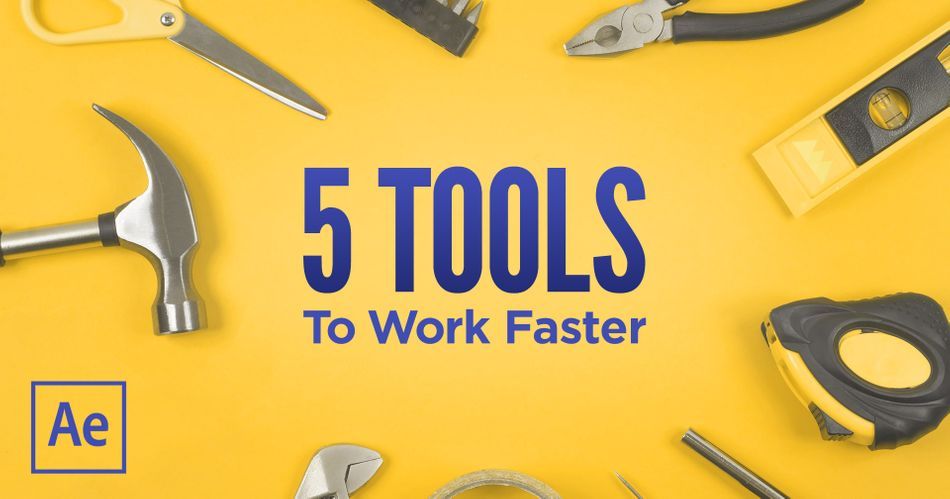
Ryan Summers, un veterano di After Effects da 20 anni, racchiude le sue conoscenze del settore in un tutorial semplice. Ma Ryan non si limita a fornire un elenco di strumenti da scaricare, bensì vi mostra come Onestamente, tutti coloro che hanno lavorato a questa esercitazione conoscono bene After Effects e tutti hanno imparato qualcosa.
Allacciate le cinture di sicurezza, il vostro cervello sta per esplodere! Mister Ryan Summers è qui per farvi fare l'overclock mentale!
5 incredibili strumenti per After Effects
Ulteriori suggerimenti dai professionisti del settore
Volete altre informazioni fantastiche dai migliori professionisti del settore? Abbiamo raccolto le risposte alle domande più frequenti degli artisti che potreste non incontrare mai di persona e le abbiamo riunite in un unico, dolcissimo libro.

Scaricare Sperimentare, fallire, ripetere e scoprite i segreti dell'universo! Oppure, sapete, fatevi semplicemente incoraggiare, quello che preferite va benissimo.
Alcuni dei nostri strumenti preferiti di After Effects
NAVIGATORE SMART KEYFRAME

I keyframe sono il cuore di quasi tutto ciò che facciamo in After Effects - sono ovunque. Ma a volte navigare in essi può essere difficile, giusto? Le scorciatoie da tastiera sono utili, ma AE vi fa spammare i tasti J e K in modo feroce. Ora, so cosa state pensando: perché AE non prevede semplicemente ciò che voglio fare? Beh, rallentate un attimo, è esattamente ciò che fa Smart Keyframe Navigator.consente di spostarsi agevolmente nella Timeline in base alle selezioni effettuate.
DECLUTTERE

Se avete ereditato un progetto disordinato o avete cercato uno dei vostri vecchi file, è probabile che non sia divertente aprirlo ora. Nessuna cartella, nessun senso del flusso del progetto, nessuna organizzazione e nessuna idea da dove iniziare. Declutter cambia tutto questo creando rapidamente strutture di cartelle e ordinando tutte le risorse nel posto giusto.
DUPLICATORE TRUE-COMP

Copiare le composizioni può essere difficile quando si ha una gerarchia profondamente annidata o espressioni convogliate tra più composizioni. True Comp Duplicator offre una soluzione con un solo pulsante, mantenendo tutto organizzato e nominato per voi.
PIGRO 2

Essenzialmente uno script per lo staggering su steroidi, Lazy 2 utilizza un'interfaccia divertente che ricorda quella di un altro popolare script per After Effects, Flow, e consente di sfalsare livelli e fotogrammi chiave con facilità.
RENDER CANI

Immaginate di avere dei proxy per gli effetti che richiedono molto tempo. Render Hogs vi dà la possibilità di alternare gruppi di effetti lenti da renderizzare con altre alternative rapide da visualizzare, risparmiando tonnellate di tempo durante lo scrubbing della timeline. e per ripristinare rapidamente i costosi effetti al momento del rendering.
Diventare un maestro di artigianato
Non fraintendeteci, amiamo usare gli strumenti per migliorare i nostri flussi di lavoro, ma in fin dei conti sono solo strumenti, non equivalgono a competenze e spesso vi lasciano in difficoltà con le idee perché non conoscete i principi dell'animazione.
Se volete migliorare il vostro gioco di animazione, visitate Advance Motion Methods, l'apice della formazione in motion graphics.
Le iscrizioni per la sessione primavera 2020 durano fino a 5 aprile alle 23:59 ET Ci vediamo in classe.
-----------------------------------------------------------------------------------------------------------------------------------
Trascrizione completa dell'esercitazione qui sotto 👇:
Ryan Summers (00:00): Salve, sono Ryan Summers, uno dei direttori creativi di School of Motion. Uso After Effects da quasi 20 anni per realizzare sequenze di titoli e VFX per i lungometraggi. E sì, anche Vultron nel corso della mia esperienza con After Effects mi ha fatto incontrare molti strumenti, ma ecco cinque dei miei preferiti che forse non conoscete.
Ryan Summers (00:27): Quando si inizia ad entrare nel mondo dei plugin e degli script di terze parti, può essere un'esperienza davvero sconvolgente. Quindi sono qui per mostrarvi alcuni dei plugin e degli script di cui forse non avete mai sentito parlare. Non stiamo parlando di element 3d o di particular o di Stardust. Diamo un'occhiata a cinque strumenti che parlano di fotogrammi chiave, composizioni, linee temporali, il pannello di progetto e uno strumento che vi aiuteràSappiamo che in After Effects la linfa vitale di tutte le animazioni sono i fotogrammi chiave. E se guardiamo questo, possiamo vederlo. Ci sono tonnellate di fotogrammi chiave qui. Diciamo che, se volessimo, potremmo entrare e regolare il piede sinistro. La possibilità di spostarsi avanti e indietro tra i fotogrammi chiave è abbastanza semplice. Se si tiene premuto shift, è possibile passare ai fotogrammi chiave mentre ci si sposta.l'indicatore dell'ora corrente avanti e indietro.
Ryan Summers (01:09): Se si tiene premuto alt e si lavora con un rig lento o con un personaggio lento da calcolare, l'interfaccia non si aggiorna, il che consente di scorrere avanti e indietro abbastanza facilmente. La cosa bella è che si possono ancora vedere i controller muoversi avanti e indietro. Quindi, se passo a un altro fotogramma chiave e lo faccio con il mouse, il personaggio si aggiornerà. Quindi è una specie diun modo veloce per spostarsi con le cose. Ma quello che facciamo davvero come animatori è muoverci avanti e indietro. Giriamo, proviamo un fotogramma chiave e passiamo all'altro. Vediamo quali sono le differenze. Quindi in After Effects, la scorciatoia da tastiera per farlo è J e K. Ed è abbastanza semplice. È bello sentire di andare avanti e indietro tra questi, ma una cosa che mi sono sempre chiesto riguardo aè che voglio essere in grado di rimbalzare avanti e indietro tra fotogrammi chiave specifici su una traccia specifica di un oggetto specifico.
Ryan Summers (01:45): Supponiamo che il piede sinistro e la posizione stiano evidenziando tutti questi tasti. Non sarebbe fantastico per After Effects sapere che, sai, quello che voglio fare è che se premo K non dovrei andare al fotogramma del tasto successivo, che è visibile. Dovrei rimbalzare avanti e indietro a quelli selezionati. È qui che entra in gioco il navigatore intelligente dei fotogrammi dei tasti.È molto semplice: si tratta di due script che si installano e poi si possono applicare le scorciatoie da tastiera. Io ho shift C shift V per andare al fotogramma precedente o a quello successivo. E mi avete visto andare avanti e indietro con J e K e lo rifarò molto rapidamente. Guardiamo ad esempio quante pressioni di tasti ci vogliono per arrivare al tasto successivo: voglio 1, 2, 3, 3 fotogrammi di tasti, ma anche per avere tutti i tasti che ho selezionato.fino alla fine, 4, 5, 6, 7, 8, 9, 10, 11, si spamma il tasto K o il tasto J solo per andare avanti e indietro dalla serie di fotogrammi chiave che compongono il ciclo.
Ryan Summers (02:31): Ora torniamo all'inizio e questa volta utilizzerò shift V e lo guarderò. Potete notare che se guardate qui sotto, se premo shift scene, rimbalza avanti e indietro tra i fotogrammi chiave che ho selezionato. Così è davvero facile andare a sfogliare avanti e indietro tra le mie pose, che è lo scopo dell'animazione, giusto? Non ho bisogno di vederetutte le scomposizioni, ma se ci pensate, quando state animando, quante volte premete K e J potete ridurle di molto. Un'altra piccola grande cosa di questo è che non deve essere solo una traccia specifica, ma se state guardando tutti i diversi fotogrammi chiave per tutti i diversi controller e volete concentrarvi solo sulle cose per un livello, diciamo, farà la stessa cosa.Se premo shift scene, ignora tutti i fotogrammi chiave che si sono verificati qui. Si potrebbe pensare che si fermi qui, ma se lo shift li ignora, quindi è piuttosto intuitivo. Ecco perché il tasto smart e intelligente del navigatore è vero. È abbastanza intelligente da sapere cosa si sta guardando. E si riduce la quantità di volte in cui si devono premere i tasti di scelta rapida.
Ryan Summers (03:23): Quante volte vi è capitato di aprire uno dei vostri vecchi file o di ereditare un file da qualcun altro e, mentre lo scorrete, vi rendete conto che è un completo disordine, senza cartelle, senza convenzioni di denominazione, senza organizzazione, senza senso del progetto o del flusso del progetto che vi è contenuto. E se vi dicessi che c'è uno script che con la pressione di un pulsante non puòcreare solo cartelle, ma anche prendere le vostre comps pre comps e le vostre risorse e metterle nel posto giusto. Ecco cosa fa il disordine degli script AA. Entriamo quindi in questa master comp. Voglio vedere come appare il mio flusso. C'è un modo molto semplice per farlo. Si può usare il diagramma di flusso della composizione e sì, After Effects ha un modo per visualizzare il progetto. In particolare èNon è necessariamente un compositore degno di nota, ma bisogna considerarlo più come uno strumento di organizzazione nodale.
Ryan Summers (04:07): Se la vedete in questo modo e avete cambiato un paio di preset, è davvero molto potente. Ora, se l'avete già fatto in passato, come me, cucinate il plus e all'improvviso vi sembra che ci sia questo pasticcio di spaghetti color arcobaleno di cui non abbiamo idea di cosa fare. Ma se andate nei filtri e disattivate il footage, i solidi e i livelli, così come i filtri per le immagini.gli effetti, e mi piace cambiare la direzione del flusso dall'alto verso il basso, da destra a sinistra. E tutto d'un tratto ho qualcosa che imita molto quello che faccio quando lavoro nelle mie timeline. Ho il mio comp principale e poi ho tutti i miei pre-comp a cascata verso destra. Si può anche passare da una specie di spaghetti a dei connettori a braccio dritto.
Ryan Summers (04:37): Inoltre avete un flusso di lavoro davvero pulito. Ci sono un sacco di cose fantastiche qui. Così se fate clic su qualcosa, si sincronizza automaticamente con la finestra del progetto. C'è anche un piccolo suggerimento, sapete, After Effects funziona ogni volta che fate clic con il pulsante destro del mouse, dipende davvero da cosa state facendo. Ci sono tutti questi strumenti extra qui che mi danno un paio di opzioni che non sonoAnche nel mio menu, in modo da poter giustificare a sinistra. Ed è anche un po' più pulito. Se ho nodi sparsi ovunque, posso fare clic con il pulsante destro del mouse e dire "pulisci" e si posizionano automaticamente. Ma ciò che è davvero fantastico è che posso iniziare a vedere il flusso del mio progetto in un modo che prima non aveva senso. Giusto. E ciò che è anche fantastico è che si possono vedere questi colori arcobaleno che si notano qui.La colonna del colore dell'etichetta è in realtà tutta a sinistra.
Ryan Summers (05:15): Lo uso come strumento organizzativo. Probabilmente siete abituati a ordinare per nome, ma sapevate che è possibile ordinare per colore dell'etichetta? In questo momento non ha molto senso, perché tutto è applicato in modo casuale in una sorta di colori, ma posso iniziare ad applicare i miei colori in modo davvero semplice.Se prendo il livello successivo di comps in profondità, posso farlo diventare rosso. All'improvviso, iniziano a ripulirsi e si può continuare. Ecco perché mi piace avere una serie di colori personali nella mia etichetta. Così so che sto andando su Ambra. E poi in basso, sto andando su giallo e si può vedere qui, wow, guardate. Tutto d'un tratto, questo ha un senso, solo per farvi sapere, si può andare in modificae le etichette e può cambiare questi colori e i nomi.
Ryan Summers (05:56): Mi piace usare il magenta come richiamo. E vado da questi colori caldi fino a questi colori freddi. E ancora, questo è ciò che accade quando si fa clic con il pulsante destro del mouse qui, corrisponde all'ordine che avete nelle vostre preferenze. Così ho qualcosa che è un po' ordinato e strutturato. Ora, se vado alla finestra di declutter, si può vedere che ci sono solo tre o quattroSe clicco su spring cleaning nella finestra di modifica, si può iniziare a vedere, scorrendo qui, come voglio che siano le mie cartelle predefinite. Quindi ho i rendering, le composizioni e le pre-composizioni, le risorse e le sottocartelle per tutte le risorse. E se si guarda qui e questo grigio chiaro, si può iniziare a vedere come sono le cartelle predefinite.per vedere che alcuni di questi hanno effettivamente un nome.
Ryan Summers (06:30): Quindi qualcosa come le immagini. Se ci clicco sopra, declutter ha questa opzione di ordinamento preimpostato. Quindi si può dire a una cartella di riempirla automaticamente con composizioni pre-comp. Si possono usare prefissi e suffissi o estensioni, che sono super potenti. E poi audio, video e immagini e solidi. Quindi possiamo guardare qui. Questo è abbastanza semplice per me, per la mia organizzazione. Se ioOra, quello che voglio che facciate è guardare qui nella finestra del progetto. Se premo "pulizie di primavera", salverà. E in pochi secondi, tutto quel disordine viene improvvisamente organizzato in un'organizzazione della finestra del progetto molto comprensibile e ripetibile. Quindi, se guardo alle mie risorse, posso vedere che rispetto al fatto che avevo una cartella di Photoshop con tutti quei livelli, essi sonoma poi vado nelle mie immagini.
Ryan Summers (07:09): Tutte le immagini sono lì, il mio video, i miei file rossi lì. E se vado alla pre-comp, quello che è davvero bello è che se sto ancora ordinando per colore, si può vedere che il consulente di pari livello è lì, e sta mantenendo quell'ordine. Mentre se abbiamo iniziato in questo modo e sono andato nella mia pre-comp, è solo una specie di confusione di colori e di nomi. Non so davvero cosa sia,ma se vado avanti e inizio da qui, la cosa bella è che non solo inizia per colore, ma rispetta anche il fatto che sono all'interno di una cartella. Non riorganizza queste cartelle in modo molto veloce, si può vedere come la potenza di qualcosa come declutter sembra quasi magica, vero duplicatore comp. È un vecchio, ma buono. Ed è perfetto per cose come le terze parti inferiori, sportgrafica, pacchetti di trasmissione.
Ryan Summers (07:49): Ma la cosa più bella che mi viene in mente per mostrare questo copione è di presentarvi il mio amico Axel, Peccato pericoloso. È un personaggio da duetto completamente truccato, ma voglio che abbia un rivale. E penso che farò il suo rivale, il suo fratello gemello malvagio, Laser Riverton. Quindi, in realtà, quello che devo fare è creare un duplicato della sua composizione e di tutte le pre-comp.Potrei andare su axle, duplicarlo, chiamarlo laser e trascinarlo. Ma, come si può intuire, se salto in quel punto, pre-com, è ancora il rig vero e proprio. Quindi, se prendo il suo centro di gravità, lo sposto verso il basso e torno alla scena principale, si può vedere che entrambi i rig si sono spostati, il che ha molto senso. Sono entrambi fonte dello stesso rig.
Ryan Summers (08:28): Quindi, sotto di esso, spostate e cancellate il laser comp. La prossima cosa migliore che potrei fare è andare sull'asse, Oregon, duplicarlo, giusto? Così posso avere il rig vero e proprio. Potete rinominarlo laser e cambiare il colore in qualcosa come il blu. E se lo aggiungo alla scena, li faccio diventare 3d e li ridimensiono al 50%. Possiamo avere questi due fratelli gemelli che si affrontano. E penserete che se ioFacendo doppio clic qui sul mio rig, separato dall'asse, posso fargli muovere i fianchi e fargli assumere una posizione di combattimento. Se ritorno alla scena, si possono vedere due personaggi separati, due pose separate, ma cosa succede se voglio cambiare il suo volto in questo momento, il laser sorride un po'. E non credo che questo sia il suo personaggio. Quindi se vado nel rig del laser e do un'occhiata al suo volto, se prendo questoe andare ai controlli dell'effetto, come si può vedere, abbiamo una serie di controlli.
Ryan Summers (09:15): Ho la possibilità di capovolgere la testa a destra e a sinistra, posso controllare la sua triglia e poi ho anche questo svolazzo della bocca che, se avessi 50, dovrei avere spalancato, ma non è così. Se vado sul rig di Axel e seleziono la sua testa e vado a selezionare con il mouse, cambia. E purtroppo, se vado sul rig del laser, lo fa anche il laser. Quindi abbiamo alcuni controlli che possiamo rendere individuali, ma cose comegli oggetti di scena o i controlli della bocca non funzionano e capire perché dovremmo tornare al nostro diagramma di flusso di composizione. Vi avevo detto che sarebbe stato utile. In realtà ne vale la pena. Se avete un secondo monitor, lasciate aperto un diagramma di flusso per vedere cosa succede alla vostra scena mentre iniziate a costruirla. Quindi saltiamo nel diagramma di flusso di composizione e controlliamo il clic, e possiamovedere cosa abbiamo.
Ryan Summers (09:54): Ho il laser rig, ho il rig vero e proprio, ma potete vedere che entrambi puntano agli stessi pre-comp e poi ai pre-comp annidati ancora più in là. E questi sono il campo della bocca, la gobba del puntello. Qual è il passo successivo? Beh, è qui che il vero duplicatore di comp è utile. Vado avanti e cancello il mio laser rig, cosa che si può fare dal compSelezionerò il mio impianto per assali. E poi se andiamo su finestra, c'è un piccolo trucco qui: normalmente si può scorrere verso il basso. Si può fare clic sul pulsante, ma sembra molto nervoso. Una cosa che si può fare è se si conosce lo script che si sta per richiamare e basta premere la prima lettera, e si può vedere, come ho premuto T inizio a scorrere molto rapidamente, e ci sono due compduplicatore.
Ryan Summers (10:30): Potete premere invio. Creerò un nuovo duplicato di comp e cercherò ovunque. Dice, asse, sostituirò con layer. Quindi il mio rig effettivo sarà laser rig. Raggrupperò tutti gli elementi che fa, quindi tutti i pre-comp, i comp, tutto andrà in questa cartella. Così è facile per me trovare. E il più grande qui è quello di aggiornare ilin modo che non siano più collegati a quella stessa fonte dall'asse. È piuttosto semplice. Premetto duplica selezionati. Ci vorrà un secondo perché ciò avvenga, ma al termine si può vedere che ci sono 17 elementi duplicati in tutte le espressioni aggiornate, il che è sorprendente. Premetto, ok, c'è il mio impianto laser. In realtà ho il laser comfort principale e ho tutti i miei pre-comp, il che è fantastico.
Ryan Summers (11:02): Procedo a fare la stessa cosa che abbiamo fatto prima. Faccio questo viola e lo estraggo e lo metto nella mia cartella comp. E poi lo prendo e lo calo in quella scena. Quindi la stessa cosa che abbiamo fatto prima, li rendiamo 3d, li scaliamo del 50% e li prepariamo per la battaglia. Ora c'è il vero test. Torniamo al nostro flussoSe controllo, clicco sul più, si può vedere che ci sono molti più comps. Li estraggo e si può vedere che siamo passati da AXA laser perché la ridenominazione, voglio andare avanti e cambiare il mio colore. E si può vedere anche qui. Questi importanti pre-comps sono arrivati per il viaggio.
Ryan Summers (11:35): Va al mio laser rig. E se prendo la testa e vado ai miei effetti, ai controlli, proviamo qualcosa come 40. Quindi c'è una piccola bocca che cambia. Ora. Se avessimo un axle rig, sono entrambi diversi, sono individuali. Quindi ora non solo possiamo cambiare le pose, possiamo cambiare le forme del viso. Possiamo cambiare la selezione degli oggetti di scena e abbiamo una gerarchia completamente nuova. TuSe si tratta di grafica sportiva e si dispone di una copia principale, è necessario sostituire più elementi, i loghi delle squadre, una lastra di sfondo, un nuovo tipo, ma quando si parla di personaggi e di tutte queste composizioni annidate in cui le espressioni vanno avanti e indietro, il vero duplicatore di composizioni è uno dei migliori strumenti che si possano avere nella propria tasca.
Ryan Summers (12:17):Il tasto intelligente del navigatore è fantastico e ci permette di spostarci rapidamente avanti e indietro tra i tasti che desideriamo. Ma esiste uno strumento che ci permetta di lavorare con i livelli in modo rapido e intuitivo, proprio come il tasto intelligente del navigatore? Beh, la risposta è in un certo senso sì. Devo confessare che adoro l'asse pericolosa e così tanto. Quindi ho dovuto riportarli sumostriamo uno script chiamato lazy too. E in questa sequenza, è essenzialmente la rivelazione del titolo. Diamo un'occhiata. Beh, abbiamo l'asse, ma non abbiamo un titolo. Quindi questo è di nuovo un ottimo posto per mostrarvi come usare il lazy two. E qui abbiamo effettivamente un esempio, ma è piuttosto piatto e piuttosto noioso. E quello che mi piacerebbe fare è molto simile al modo in cui il flow ci permette di giocare con il titolo.con inserimento e disinserimento per i telai chiave.
Ryan Summers (12:57): Anch'io voglio usare lazy, che mi permette di fare la stessa cosa, ma per i livelli, è essenzialmente uno strumento di scaglionamento. È un modo per prendere una collezione di livelli e sfalsarli nel tempo. Quindi è davvero semplice, ma è super potente. Posso semplicemente andare a prendere la prima lettera e l'ultima lettera e usare questo. Questo è il mio punto finale e il mio punto di uscita per ilPosso selezionare una preimpostazione e usare la massima facilità, ma ritirarla e magari avere solo un po' di facilità all'inizio. Voglio che questi vengano fuori abbastanza velocemente e che alla fine si attutiscano. Quindi è davvero semplice ora. Ho una serie di livelli selezionati e posso assegnare quanti fotogrammi voglio che avvenga questo sfalsamento effettivo. Diciamoè qualcosa come 15, e ho premuto il segno più e l'ho lasciato fare. E si può vedere che ha preso l'ordine delle lettere che ho selezionato e ha applicato una bella curva su tutta la selezione in base a quali sono i miei gradi di inclinazione. Quindi andiamo avanti con l'anteprima di Ram e vediamo come appare. È abbastanza bello solo per iniziare, ma se volessi farlo venire su dal punto in cui è stato selezionato?È altrettanto facile selezionarli nell'ordine desiderato.
Ryan Summers (13:59): E dopo questo, proviamo ad avere uno slam più grande e guardiamolo. È facilissimo provare diversi staggers. E se si incontra un problema, è abbastanza semplice resettare tutto. Basta premere il pulsante di reset. La cosa bella di questo è che funziona anche sui fotogrammi chiave. Quindi se vado nella finestra del progetto e premo su esponitutti i miei fotogrammi chiave, tutto quello che devo fare è trascinare tutti i miei tasti nell'ordine che voglio. E poi se torno a pigrizia, andiamo a selezionare qualcosa di un po' diverso. Diciamo che voglio alleggerire dall'inizio e sbattere alla fine, ma poi ho anche questa riga in più. Questo mi permette di pizzicare i fotogrammi chiave. Quindi è quasi un'altra dimensione di staggers e andrò adire, voglio pizzicare fuori.
Ryan Summers (14:41): E ottengo questo controller che mostra come il grafico cambierà nel tempo. Diciamo, facciamo questo su 15 fotogrammi e premiamo invio. Ci vorranno alcuni secondi per pensarci. Poi, una volta finito, guardate questo. Ha questa curva incredibile che non so quanto tempo ci vorrebbe per realizzarla a mano, ma ci vorrebbe molto di più di quello che è stato fatto.E si può vedere che è un'animazione molto bella. Anche in questo caso, si potrebbero apportare alcune modifiche, ma forse si potrebbe dire: "Sai cosa, andiamo avanti e selezioniamo di nuovo tutti quei fotogrammi chiave e resettiamoli". E forse non lo farò così estremo. Si può vedere che scatta di nuovo al suo posto molto rapidamente, tirando fuori alcuni di questi fotogrammi.
Ryan Summers (15:18): E poi, mentre seleziono tutti i fotogrammi chiave, ho di nuovo a disposizione le opzioni di pinch. Forse arretrerò un po' il pensionamento e forse lo renderò di 22 fotogrammi solo per avere un po' più di tempo per il pensionamento. E potete vedere cosa avete ottenuto. Ora è un po' più facile, ma guardate quanto è veloce andare avanti e provare diversi scaglioni, per essere in grado di fare questo suQuando li spostate, vi porterebbe via così tanto tempo che non prendereste nemmeno in considerazione l'idea di farlo. Quindi, ancora una volta, questo è un caso di uno di quei plugin che il nome è in realtà l'opposto di ciò che fa. Non vi rende davvero pigri, ma vi rende un po' più avventurosi nell'esplorare diversi stili di animazione per questo ultimo script. Ho voluto condividereun incentivo alla produttività.
Ryan Summers (15:56): È un'ottima soluzione quando si hanno stack di effetti molto pesanti o qualsiasi cosa sia lenta da scorrere o da visualizzare in anteprima in After Effects. Voglio mostrarvela con questo file di VFX for motion. È un candidato perfetto perché contiene elementi animati, esplosioni di stock, alta risoluzione, riprese in rosso, fotografie fisse. E quel proiettile al plasma di trap code, in particolare, è un'esplosione di plasma.È un programma ingannevolmente semplice, ma quando si vede il mazzo degli effetti, si capisce perché il rendering è così lento. Ora, qual è lo script di cui stiamo parlando? Ha un nome strano. Credetemi, si chiama "render hogs", ma restate con me per un secondo. Una volta che vedrete cosa può fare con la pressione di pochi pulsanti, capirete come potrete dare una spinta al vostro flusso di lavoro e vorrete raggiungere il vostro obiettivo.Quindi, come questo folle effetto particellare, non ho bisogno di capire che aspetto abbia questo progetto nella prima fase di approvazione.
Ryan Summers (16:38): In realtà mi basta sapere dove viene puntato, per quanto tempo rimarrà sullo schermo e dove finirà, e non ho bisogno di farlo con qualcosa di particolare. Posso farlo con qualcosa come beam, che è così leggero e veloce da lavorare. In pratica si tratta solo di un punto di partenza e un punto di arrivo, e poi si animano la lunghezza e il tempo per creare ciò che finisce per essere unMa le risposte a queste domande, e non sono ancora preoccupato per l'aspetto finale, ma posso dire che penso che questa sia la velocità con cui si muoveranno. Questo è il seguito che avranno. Questo è il modo in cui funziona la gravità o la turbolenza. E ancora, quando avrò approvato tutto questo, allora potrò iniziare a lavorare sui progetti. E lì, inizierò davvero solo a lavorare sul progetto.lavorare su un singolo, ancora fermo.
Ryan Summers (17:13): Ed è qui che iniziamo ad aggiungere ciascuno di questi elementi, come la sfocatura veloce, i livelli per renderla più rigorosa, il tocco magico della sfocatura vettoriale CC per creare questa sorta di impulso elettrico, un movimento davvero intelligente, la sfocatura per smussare tutto e poi il colore Rama per dare quel tipo di campo di plasma. E poi tutte queste cose insieme, lavorando per gradi.L'anteprima richiede molto tempo. Quindi, se ho progettato uno di questi, non voglio vedere l'anteprima in continuazione. Ogni volta che scrubbo, se c'è un cambiamento in qualche punto dell'inquadratura, deve essere aggiornato, ma voglio davvero sapere quali sono le tempistiche. Nel contesto, diciamo che ho un altro plasmao devo fare lo scudo energetico.
Ryan Summers (17:52): Voglio sapere dove si troverà questo effetto e posso fare affidamento sull'effetto raggio che avevo all'inizio. L'unico problema è che ogni volta che devo andare avanti e indietro, voglio davvero premere per accendere il raggio, spegnere tutti gli altri effetti e ricordare dove sono tutti gli altri effetti dagli altri livelli. No, è qui che entra in gioco il render hugs.Vi dirò subito che l'interfaccia non è così spettacolare, ma ha le carte in regola. E se vi dicessi che posso attivare tutti questi effetti, ancora una volta, disattivare il raggio. Posso essenzialmente etichettarli e chiamarli "render hogs". E potete vedere che tutto ciò che ha fatto finora è stato solo aggiungere questo piccolo prefisso davanti. Ma se prendessi il raggio e lo chiamassi "sostituto", questo sarebbe un'ottima soluzione.aggiunge un altro piccolo prefisso.
Ryan Summers (18:29): E se all'improvviso dico "disattiva", Hong mi restituisce i raggi. Potrebbe non sembrare un grosso problema, ma pensate a quante volte dovreste premere per attivare e disattivare questi effetti. E poi diciamo che abbiamo otto effetti diversi in un'inquadratura, ma immaginiamo di avere sei inquadrature e ognuna di esse ha otto effetti con la pressione di un solo pulsante. Una volta configurato, potete essenzialmentecreare gruppi e attivare e disattivare questi gruppi in modo estremamente semplice. La cosa più bella è che al momento del rendering, se avete lavorato con gli hog disattivati, tutto quello che dovete fare è attivarli e renderizzare. Gli effetti belli e lenti da renderizzare si attivano tutti in una volta e inviano una coda di rendering. In questo modo, potete capire quanto potrebbe essere utile perIl flusso di lavoro, il navigatore intelligente dei tasti, il duplicatore di tazze, il lazy two e gli abbracci di rendering, cinque strumenti per gli effetti postumi che vi faciliteranno la vita. Scommetto che vi faranno iniziare a esplorare altri strumenti come questi, assicuratevi di dare un'occhiata all'emozione della scuola per altri suggerimenti, iscrivetevi al canale YouTube e ci vediamo presto.